GraphicConverter는 그래픽과 이미지 작업을 하는 Mac 사용자에게 필수적인 앱입니다. 이는 사용자에게 이미지 편집 프로세스를 보다 효율적이고 간소화하는 다양한 편집 도구와 기능을 제공합니다. 그러나 만족스럽지 않거나 디스크 공간을 확보하려는 경우 다음을 수행할 수 있습니다. 그래픽 변환기 제거.
GraphicConverter를 제거하는 과정은 다소 까다로울 수 있습니다. 특히 Mac 운영 체제에 익숙하지 않은 경우 더욱 그렇습니다. 이 기사에서는 방법에 대한 단계별 가이드를 제공합니다. 응용 프로그램 제거 Mac의 GraphicConverter와 같습니다.
내용 : 1부. GraphicConverter는 무엇을 합니까?2부. Mac 시스템에서 GraphicConverter를 완전히 제거하는 방법3부. Mac에서 GraphicConverter를 제거하기 위한 권장 도구4 부. 결론
1부. GraphicConverter는 무엇을 합니까?
GraphicConverter는 Mac 사용자에게 널리 사용되는 이미지 편집 소프트웨어입니다. 이는 사용자가 이미지를 쉽게 편집, 변환 및 관리할 수 있는 포괄적이고 다양한 도구입니다. 전 세계적으로 1.5만 명이 넘는 사용자를 보유한 GraphicConverter는 많은 전문 사진작가, 그래픽 디자이너, 디지털 아티스트가 선호하는 앱이 되었습니다.
GraphicConverter는 JPEG, PNG, TIFF, GIF 등 널리 사용되는 형식은 물론 ICO, PSD, RAW 형식. 또한 이미지 조정, 필터 및 특수 효과를 포함한 광범위한 편집 도구를 제공하므로 사용자는 특정 요구 사항에 맞게 이미지를 향상하고 사용자 정의할 수 있습니다.
GraphicConverter는 이미지 편집 및 변환 외에도 사용자에게 이미지 라이브러리 관리를 위한 고급 기능을 제공합니다. 사용자는 이미지를 쉽게 정리하고 정렬할 수 있으며, 슬라이드쇼 만들기, 이미지를 CD나 DVD로 구울 수도 있습니다.
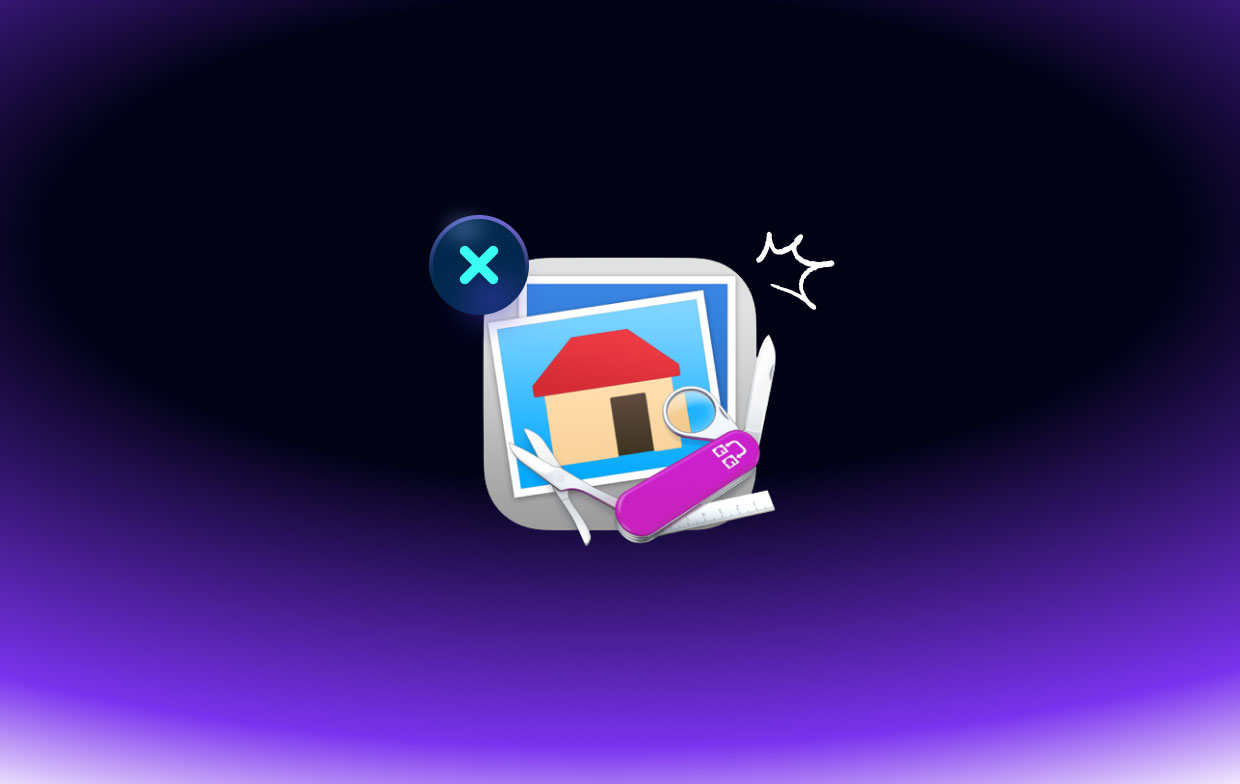
GraphicConverter는 Mac 사용자에게 유용한 도구이지만 시스템에서 GraphicConverter를 제거하려는 데에는 몇 가지 이유가 있습니다. 가장 일반적인 이유는 다음과 같습니다.
- 디스크 공간: GraphicConverter는 상대적으로 큰 응용 프로그램이며 Mac에서 상당한 양의 디스크 공간을 차지할 수 있습니다. 디스크 공간이 부족한 경우 GraphicConverter를 제거하면 귀중한 저장 공간을 확보하는 데 도움이 될 수 있습니다.
- 호환성 문제: 경우에 따라 소프트웨어 업데이트 또는 Mac 운영 체제 변경으로 인해 GraphicConverter와의 호환성 문제가 발생할 수 있습니다. 응용 프로그램에 문제가 있거나 충돌이 발생하는 경우 해당 응용 프로그램을 제거하고 다시 설치하면 문제를 해결하는 데 도움이 될 수 있습니다.
- 사용하지 않는 응용 프로그램: 더 이상 GraphicConverter를 사용하지 않거나 필요에 더 적합한 다른 이미지 편집 응용 프로그램을 찾은 경우 해당 응용 프로그램을 제거하면 시스템을 깔끔하게 유지하는 데 도움이 될 수 있습니다.
2부. Mac 시스템에서 GraphicConverter를 완전히 제거하는 방법
다음은 Mac에서 GraphicConverter를 완전히 제거하는 방법에 대한 단계별 가이드입니다.
- 종료 GraphicConverter: 제거 프로세스를 시작하기 전에 GraphicConverter의 모든 인스턴스를 닫았는지 확인하십시오.
- 앱 아이콘을 휴지통으로 드래그: "어플리케이션" 폴더를 찾아 GraphicConverter 앱을 찾습니다. 앱 아이콘을 도크의 휴지통 폴더로 드래그하거나 마우스 오른쪽 버튼 클릭 메뉴를 사용하여 "를 선택합니다.휴지통으로 이동".
- 기본 설정 파일 삭제: GraphicConverter는 기본 설정을 라이브러리 폴더에 있는 파일에 저장합니다. 이 파일을 삭제하려면 "GoFinder의 " 메뉴에서 "를 선택하세요.폴더로 이동". "를 입력하세요.
~/Library/Preferences"하고 쳤다. 엔터 버튼. GraphicConverter와 관련된 파일이나 폴더를 찾아서 끌어다 놓습니다. 휴지통. - 지원 파일 제거: GraphicConverter는 Mac의 다양한 폴더에 지원 파일도 생성합니다. 이러한 파일을 삭제하려면 Finder에서 "이동" 메뉴를 클릭하고 "폴더로 이동"을 선택하십시오. "를 입력하세요.
/Library"를 입력하고 Enter 키를 누르세요. GraphicConverter와 관련된 파일이나 폴더를 찾아서 휴지통으로 드래그하세요. - 휴지통 비우기: 모든 GraphicConverter 파일을 삭제한 후 휴지통 폴더로 이동하여 "휴지통 비우기" 시스템에서 파일을 영구적으로 제거합니다.

GraphicConverter를 제거하기 전에 일부 GraphicConverter 파일이 숨겨진 폴더에 있을 수 있다는 점에 유의하는 것이 중요합니다. 이러한 폴더를 표시하려면 터미널을 열고 "defaults write com.apple.finder AppleShowAllFiles YES" 명령을 입력하세요. 그런 다음 Enter 키를 누르고 Finder를 다시 시작하십시오. 그런 다음 동일한 명령을 사용하되 "YES"를 "NO"로 바꾸십시오.
3부. Mac에서 GraphicConverter를 제거하기 위한 권장 도구
Mac에서 GraphicConverter 및 관련 파일을 제거하는 간단하고 효율적인 방법을 찾고 있다면 다음을 사용하는 것이 좋습니다. iMyMac PowerMyMac 도구입니다.
PowerMyMac은 시스템을 정리하고, 성능을 최적화하고, 파일을 관리하는 데 도움이 되는 올인원 Mac 유틸리티입니다. 여기에는 Mac에서 원치 않는 응용 프로그램과 관련 파일을 쉽게 제거할 수 있는 강력한 앱 제거 프로그램 기능이 포함되어 있습니다.
- PowerMyMac 다운로드 및 설치: iMyMac 웹사이트로 이동하여 PowerMyMac을 다운로드합니다. 설치 Mac에서 앱 아이콘을 응용 프로그램 폴더로 드래그하면 됩니다.
- PowerMyMac 실행: 응용 프로그램 폴더에서 PowerMyMac을 열거나 Launchpad에서 해당 아이콘을 두 번 클릭합니다.
- 앱 제거 프로그램 선택: 기본 인터페이스에서 '앱 제거 프로그램"옵션.
- 응용 프로그램 검색: “주사” 버튼을 누르면 PowerMyMac이 Mac에 설치된 응용 프로그램을 검색할 수 있습니다.
- GraphicConverter 선택: 설치된 응용 프로그램 목록에서 GraphicConverter를 찾아 선택하고 "CLEAN"버튼을 누릅니다.
- 관련 파일 제거: “를 클릭한 후CLEAN”, PowerMyMac은 GraphicConverter와 관련된 모든 관련 파일 및 폴더를 자동으로 제거합니다.
- 확인: 프로세스가 완료되면 Mac에서 GraphicConverter 및 관련 파일을 성공적으로 제거할 수 있다는 확인 메시지를 받게 됩니다.

PowerMyMac의 앱 제거 프로그램 기능은 다음과 같은 앱을 제거하는 효율적이고 번거롭지 않은 도구입니다. 사파리 제거, Photoshop 및 GraphicConverter를 Mac에서 사용할 수 있습니다. PowerMyMac은 최신 버전의 macOS와의 호환성을 보장하기 위해 정기적으로 업데이트되므로 시스템과 원활하게 작동한다는 점도 주목할 가치가 있습니다.
4 부. 결론
결론적으로, Mac에서 GraphicConverter를 제거하는 빠르고 효과적인 방법을 찾고 있다면 PowerMyMac 도구를 사용하는 것이 좋습니다. PowerMyMac은 단 몇 번의 클릭만으로 원치 않는 응용 프로그램과 관련 파일을 Mac에서 쉽게 제거할 수 있는 강력한 앱 제거 프로그램 기능을 제공합니다.
앞에서 설명한 단계에 따라 GraphicConverter를 수동으로 삭제할 수도 있지만 시간이 많이 걸리는 프로세스일 수 있으며 시스템을 복잡하게 만들 수 있는 일부 관련 파일이 누락될 수도 있습니다. PowerMyMac을 사용하면 모든 GraphicConverter 파일이 완전히 제거되어 Mac 시스템을 불필요한 혼란으로부터 벗어날 수 있으므로 안심할 수 있습니다.
또한 PowerMyMac은 디스크 정리, 중복 찾기, 성능 모니터 등 Mac을 최적화하고 정리하는 데 도움이 되는 다양한 기능을 제공합니다. Mac 시스템을 최적의 성능으로 계속 실행하려는 모든 사람에게는 훌륭한 투자입니다.
요약하자면, GraphicConverter를 제거하고 Mac 성능을 최적화하려면 PowerMyMac을 사용해 보시기 바랍니다.



